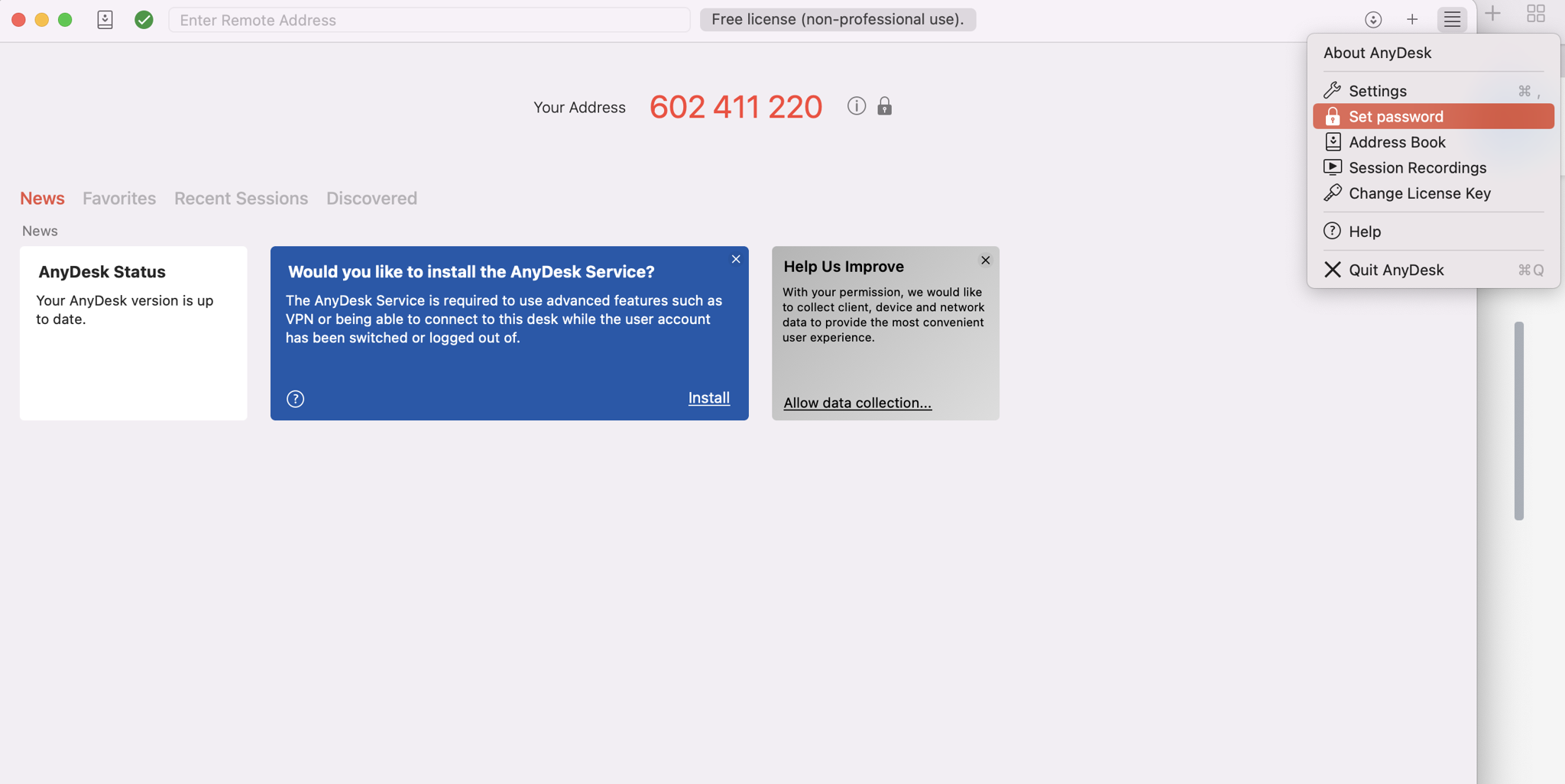Cách tải và cài đặt cấp quyền AnyDesk trên máy Mac
Để tải và cài đặt AnyDesk phiên bản mới nhất trên máy Mac bạn làm như sau:
Bước 1: Truy cập link sau:
Bước 2: Nhấn chọn Download Now/Tải xuống ngay.
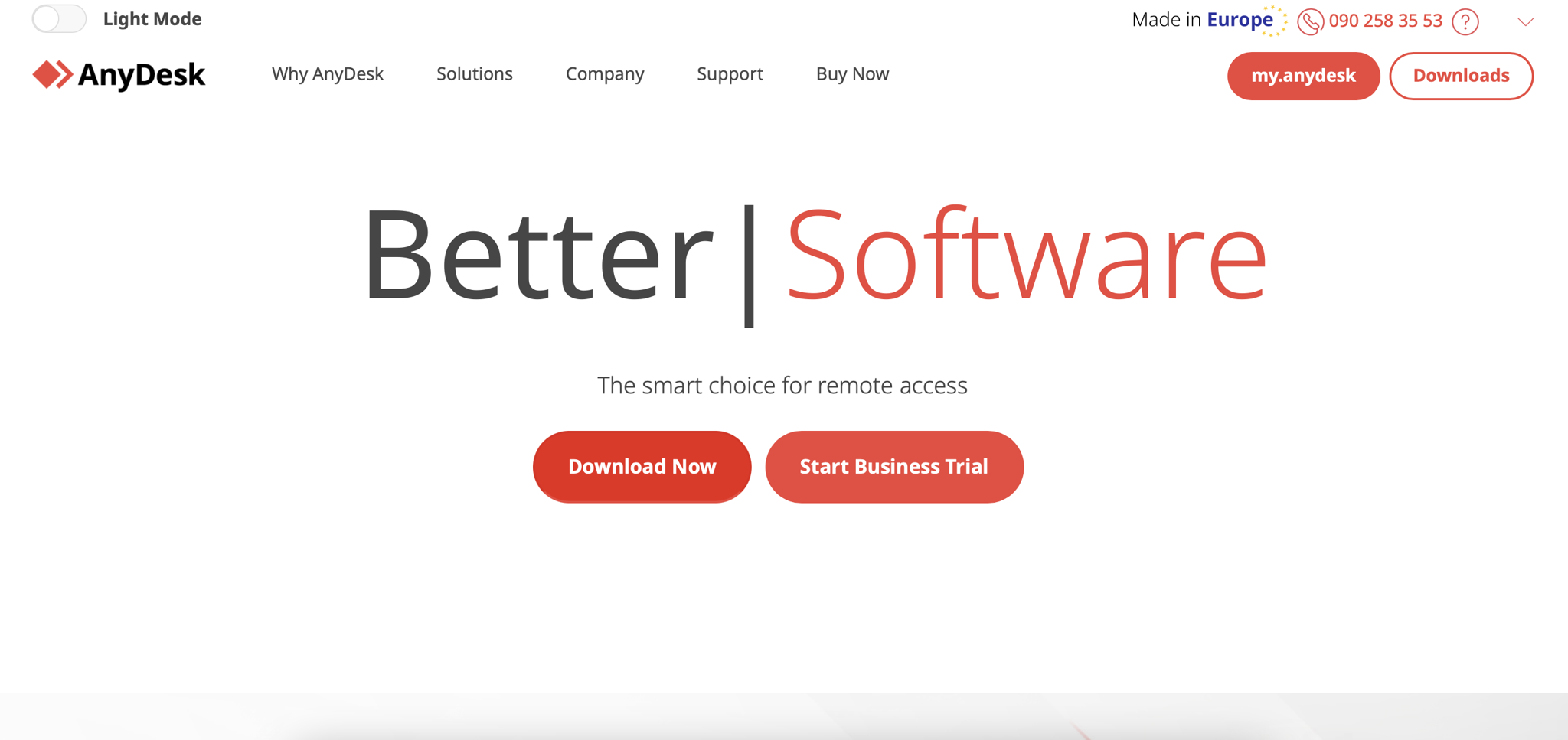
Một thông báo hiện ra hỏi bạn cho phép tải xuống, bạn nhấn chọn “Cho Phép”.
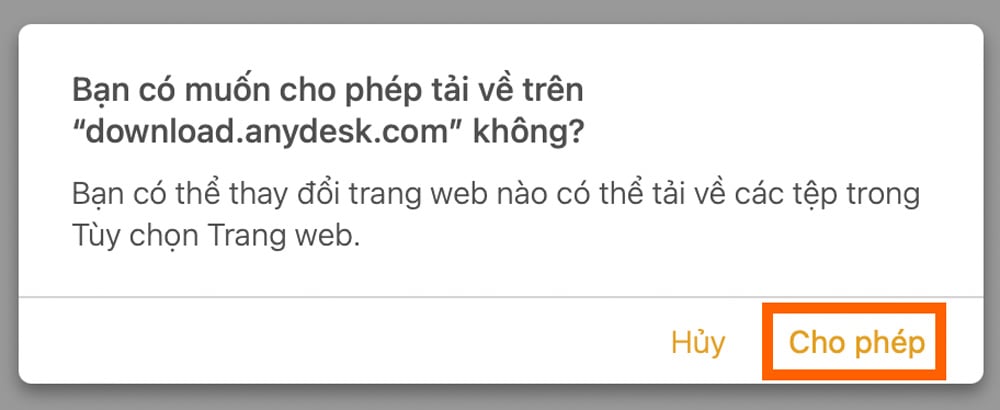
Bước 3: Sau khi tải xong bạn sẽ thấy file AnyDesk nằm trong mục “Tải về”. Nhấn vào file để mở và cài đặt.
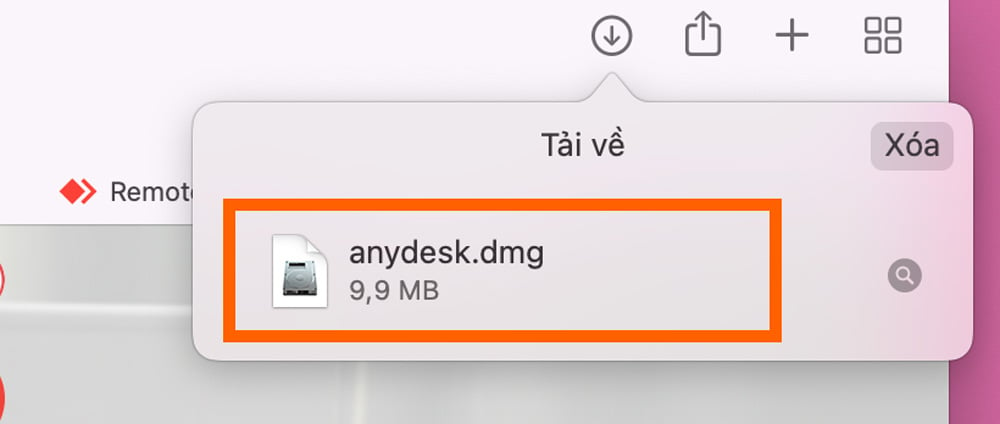
Bước 4: Thông báo hiện lên. Bạn chỉ cần nhấn vào logo AnyDesk trong thông báo và giữ rồi kéo sang thư mục Applications bên cạnh.
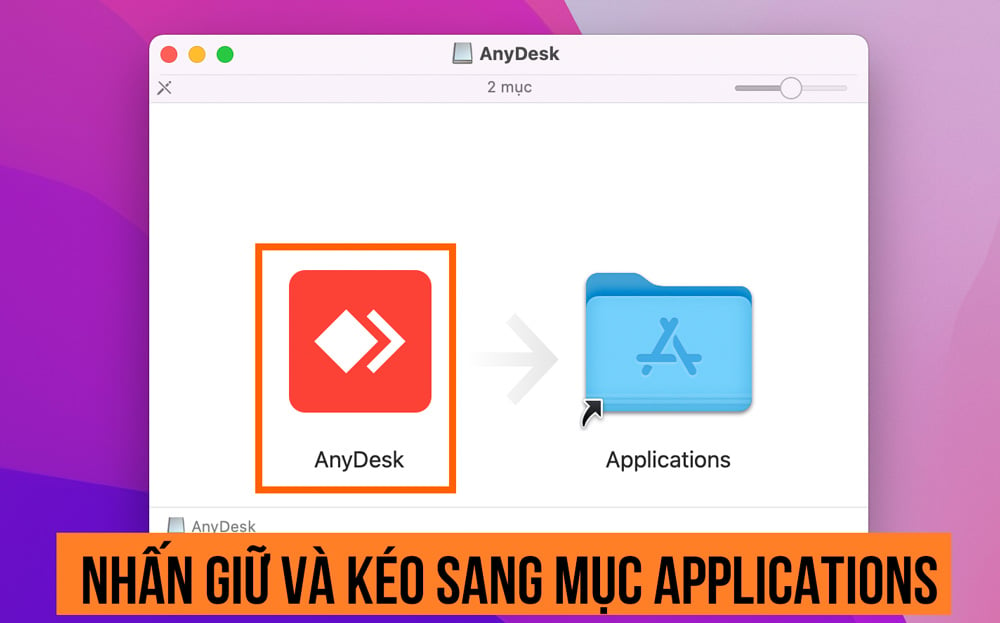
Bước 5: Kế tiếp bạn cần cấp quyền cho ứng dụng để sử dụng. Ứng dụng AnyDesk phải được cấp quyền đầy đủ thì mới có thể kết nối được.
Để cấp quyền truy cập cho AnyDesk bạn làm như sau:
- Vào Cài đặt (Settings).
- Chọn Bảo mật và quyền riêng tư.
- Chọn Tab Quyền riêng tư.
- Ở cột tay trái bạn truy cập lần lượt cả 4 mục Trợ năng (1), Ghi màn hình (2), Quyền truy cập ổ đĩa (5) và Giám sát Đầu vào (6) để cấp quyền.
- Bấm vào ổ khoá ở dưới cùng bên trái và nhập mật khẩu máy Mac để mở quyền thay đổi.
- Tích vào ô trống kế bên AnyDesk để cấp quyền cho ứng dụng. (Tại đây VENDER đang cấp quyền cho mục Trợ năng, với mục Ghi màn hình bạn làm tương tự cũng thao tác như vậy để cấp quyền).
- Sau khi cấp quyền xong bạn mở AnyDesk để sử dụng như bình thường. Các lần sau bạn cũng không cần phải cấp quyền lại.
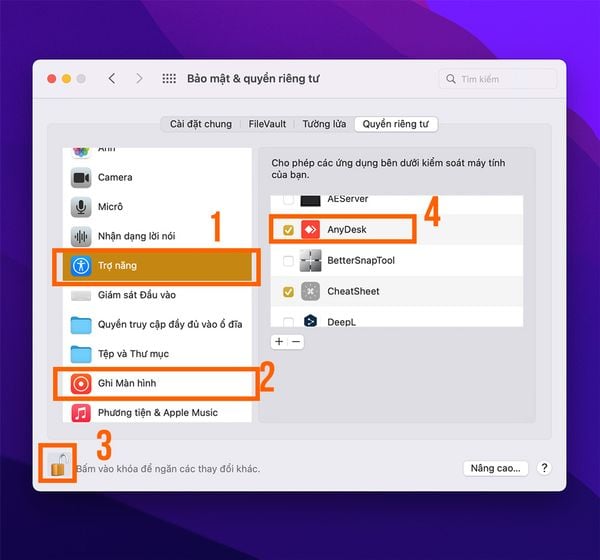
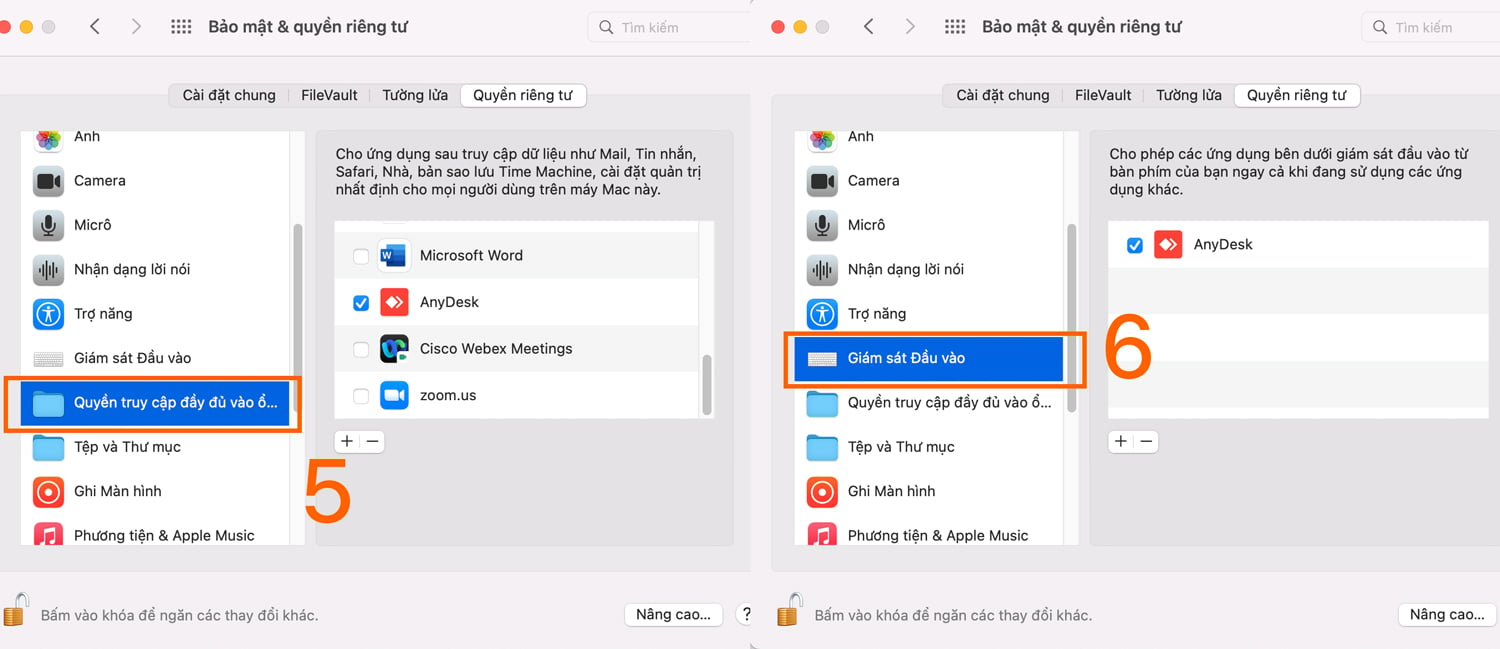
Cách sử dụng AnyDesk trên máy Mac
Khi bạn mở AnyDesk, giao diện chính của sẽ hiện ra gồm 2 phần This Desk và Remote Desk như sau:
This Desk: Nơi chứa ID của bạn và chỗ thiết lập mật khẩu của bạn. Nếu bạn muốn người khác điều khiển máy tính của mình thì bạn gửi thông tin ID và mật khẩu cho họ là được. Lần đầu sử dụng thì bạn cần cài mật khẩu cho mình, cách cài mật khẩu AnyDesk bạn kéo xuống dưới và làm theo hướng dẫn.
Remote Desk: Nơi bạn nhập ID của máy tính bạn muốn kết nối. Nếu bạn chỉ muốn gửi file thì chọn “Browse Files” còn nếu bạn muốn điều khiển thì chọn “Connect” và đợi đối phương chấp nhận.
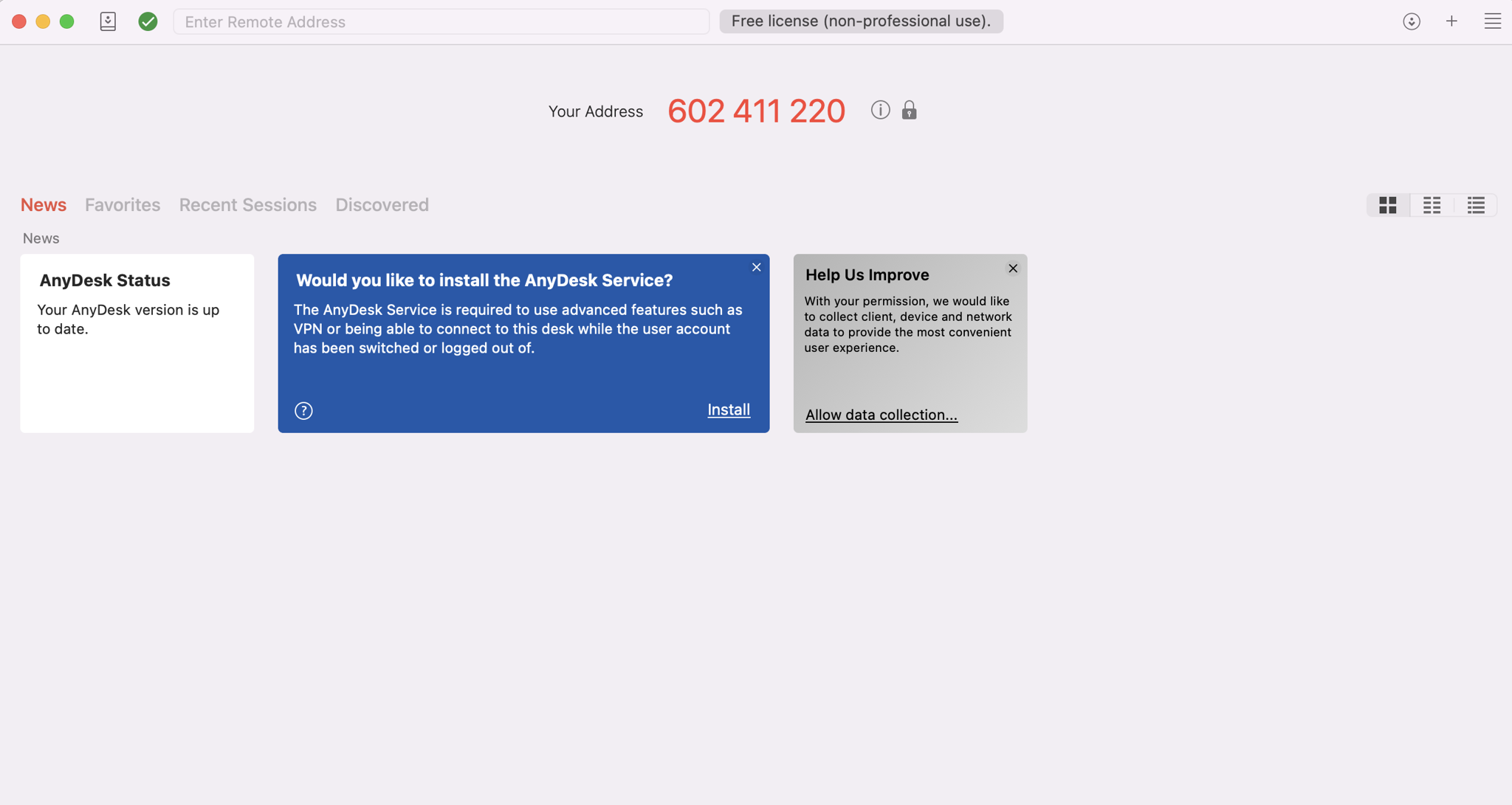
Do là lần đầu sử dụng nên bạn cần thêm 1 thao tác tạo mật khẩu nữa. Để thiết lập mật khẩu bạn làm như sau:
- Chọn icon 3 gạch ở bên tay trái cửa sổ -> Chọn Set password
- Ở mục Password, nhập mật khẩu bạn muốn (mật khẩu phải có từ 6 kí tự trở lên).
- Mục Confirm Password, nhập lại 1 lần nữa password ở trên.
- Sau đó bạn nhấn “Change Password”.